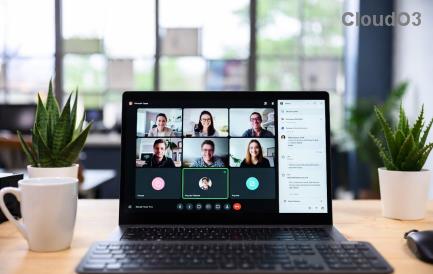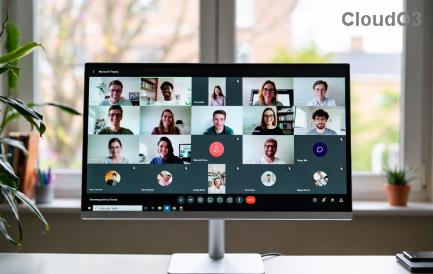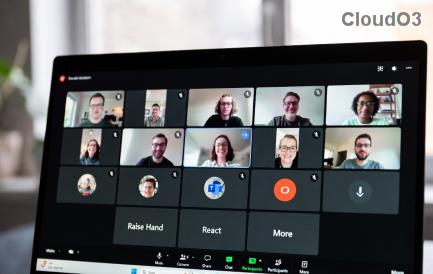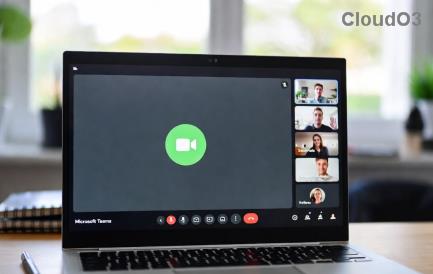هل تحب الوضع المظلم؟ تعرف على كيفية تمكين الوضع المظلم على Snapchat في خطوات سريعة.
إذا كنت تتفوق تمامًا على الوضع المظلم ، فلن ألومك. يضيف الوضع المظلم بعدًا جديدًا لكيفية عرض التطبيقات على هاتفك المحمول.
تتوفر معظم التطبيقات الشائعة في الوضع المظلم. إذا كنت تستخدم Snapchat ، فقد ترغب في معرفة كيفية تمكين الوضع المظلم على Snapchat.
سيسمح لك تمكين هذه الميزة باستخدام هذا التطبيق في الوضع المظلم ، حتى إذا لم يكن الوضع المظلم قيد التشغيل في هاتفك.
قد يكون سبب رغبتك في الحصول على الوضع المظلم في Snapchat مختلفًا. قد يكون السبب الأكبر هو أنه يبدو أنيقًا وعصريًا.
عندما يتحول الجميع إلى الوضع المظلم ، فلماذا تتخلف عن الركب؟
كما أن الوضع المظلم ممتع لعينيك. إذا كنت تقضي الجزء الأكبر من اليوم أمام هاتفك المحمول ، فإن الوضع المظلم يضمن لك عدم الإزعاج والغضب من الضوء الساطع.
وغني عن القول أن التعرض المستمر للضوء الأزرق يمكن أن يسبب الأرق ، ويقلل الوضع المظلم أو الوضع الليلي من التعرض للضوء الأزرق.
بالإضافة إلى ذلك ، يحميك الوضع الداكن من السطوع غير الضروري الذي قد يسبب إزعاجًا لأشخاص آخرين يقيمون في نفس الغرفة معك في الليل.
كيفية تمكين الوضع الداكن على Snapchat؟
الخبر السار لمستخدمي Snapchat هو أن تطبيقك المفضل يقدم خيار الوضع المظلم.
إذا كنت تستخدم iPhone ، فيمكن تمكين هذه الميزة من الخيارات الأصلية لهذا التطبيق.
على الرغم من أن مستخدمي Android لم يحصلوا بعد على ميزة الوضع المظلم الأصلي ، إلا أن هناك بعض الحلول لأجهزة Android أيضًا.
كيفية الحصول على الوضع المظلم على Snapchat على iPhone
سواء كنت تستخدم iPhone أو iPad ، يمكنك تطبيق الخطوات التالية للحصول على الوضع المظلم على Snapchat.
- قم بتشغيل Snapchat على جهاز iOS الخاص بك.

اضغط على أيقونة الإعدادات في Snapchat
- اضغط على أيقونة Bitmoji الخاصة بك في الزاوية العلوية اليسرى.
- من صفحة الملف الشخصي ، اضغط على رمز الترس أو العجلة المسننة.
- سيتم فتح إعدادات Snapchat .

حدد المظهر Appearance على شاشة الإعدادات في Snapchat
- قم بالتمرير لأسفل حتى تجد المظهر .
- اضغط عليها لاختيار كيفية ظهور Snapchat.

قم بالتبديل إلى Always Dark على تطبيق Snapchat
- نظرًا لأنك تريد تمكين الوضع المظلم على Snapchat ، فانقر فوق Always Dark .

كيفية تمكين الوضع الداكن على Snapchat
- سيضمن هذا الخيار ظهور Snapchat في الوضع المظلم على مدار الساعة طوال أيام الأسبوع.
- ومع ذلك ، يمكنك أيضًا اختيار نظام المطابقة . باستخدام هذا ، سيحصل Snapchat على الوضع المظلم عندما يستخدم جهاز iPhone الخاص بك إعدادات الوضع المظلم.
كيفية تمكين الوضع الداكن على Snapchat على Android
كما ذكرنا سابقًا ، لم يُصدر Snapchat ميزة الوضع المظلم لمستخدمي Android.
لكن هذا لا يعني أن مستخدمي Android لن تتاح لهم فرصة استخدام الوضع المظلم.
اسمح لي بمشاركة طريقة معك حيث يمكنك تمكين الوضع المظلم على Snapchat من خلال تمكين وضع مطور Android.
قبل متابعة هذه الطريقة ، تذكر أنه يمكن أن يغير مظهر أي تطبيق آخر على هاتفك الذكي الذي يعمل بنظام Android.
تذكر أيضًا أن هذه الطريقة ستعمل فقط على الهواتف التي تعمل بنظام Android 9 أو إصدارات أقل.
- انتقل إلى إعدادات هاتف Android الخاص بك.
- اضغط على حول الهاتف.

اضغط على رقم البنية سبع مرات لتنشيط خيارات المطور
- انتقل إلى خيار رقم البناء للاستفادة سبع مرات.
- بمجرد الانتهاء من ذلك ، سيتم تشغيل وضع المطور لجهاز Android الخاص بك.
- اضغط على زر الرجوع للانتقال إلى شاشة الإعدادات الرئيسية.

قم بالوصول إلى قائمة خيارات المطور من Settings System
- اضغط على النظام ثم على المطور.

قم بتشغيل Override force-dark في خيارات المطور
- ابحث عن خيار Override force-dark .
- اضغط على زر التبديل لتمكين الوضع الداكن القسري.
- الآن ، اخرج وافتح Snapchat.
- يجب أن يبدأ التطبيق الآن في الوضع المظلم.
قم بتمكين Snapchat Dark Mode على الهواتف الذكية المدعومة
يمكن لبعض مستخدمي هواتف Android ، مثل مستخدمي OnePlus ، تجربة هذه الطريقة. يساعدك على تمكين الوضع المظلم على Snapchat دون ظهور التطبيق:
- افتح إعدادات الهاتف واضغط على الشاشة.
- اضغط على الوضع الداكن.
- قم بالتبديل لتمكين الخيار اليدوي .
- اضغط على خيار " إدارة التطبيقات في الوضع المظلم ".
- الآن ، قم بالتبديل على زر Snapchat.
- ستظهر رسالة تحذير.
- اضغط على موافق .
- افتح Snapchat وابدأ في استخدامه بخلفية داكنة.
خاتمة
الوضع المظلم هو أحدث اتجاه في مظهر الهاتف الذكي ، والجنون به يتزايد كل يوم.
يعد تمكين الوضع المظلم على تطبيقاتك ونظام الهاتف الذكي ككل مفيدًا أيضًا لعينيك لأنه يحميك من الضوء الأزرق الضار.
بدون معرفة كيفية تمكين الوضع المظلم على Snapchat ، لن تتمكن من تشغيل هذا الوضع.
هنا ، وصفت طرقًا مجربة للحصول على الوضع المظلم على Snapchat من iOS و Android.
أخبرني في التعليقات إذا كانت هذه الأساليب تعمل من أجلك. إذا كانت هناك أي طريقة لم أقم بتضمينها ، فذكر ذلك في التعليقات.
تحقق أيضًا من كيفية تمكين إشعارات Snapchat وكيف تعمل نقاط snap .